Guide d’utilisation de l’Apple Watch
- Bienvenue
- Nouveautés
-
- Apps sur l’Apple Watch
- Ouvrir des apps
- Lire l’heure
- Icônes d’état
- Voir les notifications et y répondre
- Ignorer rapidement les notifications avec des gestes
- Couper le son des notifications pendant une longue période
- Afficher des widgets dans Défilement intelligent
- Utiliser le geste « Toucher deux fois » pour effectuer des actions courantes
- Utiliser le bouton Action
- Saisir du texte
-
- Modifier les réglages
- Modifier la langue et l’orientation
- Régler la luminosité et la taille du texte
- Régler le volume et l’intensité des vibrations
- Choisir les sons et les vibrations pour les alertes
- Retirer, changer ou ajuster le bracelet de la montre
- Organiser les apps
- Afficher les réglages et l’espace de stockage des apps
- Mettre à jour son compte Apple
- Courir avec l’Apple Watch
-
- Alarmes
- Livres audio
- Oxygène sanguin
- Calculatrice
- Calendrier
- Télécommande
- ECG
- Traitements
- Memoji
- Identifier la musique
- News
- À l’écoute
- Remote
- Raccourcis
- Sirène
- Bourse
- Chronomètre
- Marées
- Minuteurs
- Utiliser l’app Astuces
- Traduire
- Signes vitaux
- Dictaphone
- Talkie-walkie
-
- À propos de Cartes d’Apple
- Configurer Apple Pay
- Utiliser Apple Pay pour les paiements sans contact
- Utiliser Apple Cash
- Utiliser Apple Card
- Utiliser des cartes
- Utiliser des cartes de fidélité
- Prendre les transports en commun
- Utiliser un permis de conduire ou une pièce d’identité fédérale
- Clés de domicile, de chambre d’hôtel et de véhicule
- Cartes de vaccination
- Fuseaux
-
- Informations importantes concernant la sécurité
- Informations importantes concernant la manipulation
- Modification non autorisée de watchOS
- Informations d’entretien du bracelet
- Déclaration relative à la compatibilité FCC
- Déclaration relative à la compatibilité ISDE Canada
- Informations sur l’Ultra Wideband
- Produit laser de classe 1
- Informations concernant la mise au rebut et le recyclage
- Apple et l’environnement
- Copyright et marques de commerce
Utiliser le mode Avion sur l’Apple Watch
Certaines compagnies aériennes peuvent vous laisser voler avec votre Apple Watch et votre iPhone allumés si vous les mettez en mode Avion. Par défaut, l’activation du mode Avion désactive le Wi-Fi et les données cellulaires (sur les modèles d’Apple Watch dotés du service cellulaire). Le Bluetooth, quant à lui, reste activé.
Activer ou désactiver le mode Avion
Siri : Par exemple, demandez à Siri : “Active le mode Avion”. Consultez la rubrique Contrôler son Apple Watch et les accessoires connectés de son domicile avec Siri.
Sinon, sans utiliser Siri :
Appuyez sur le bouton latéral pour ouvrir le centre de contrôle sur l’Apple Watch.
Touchez
 .
.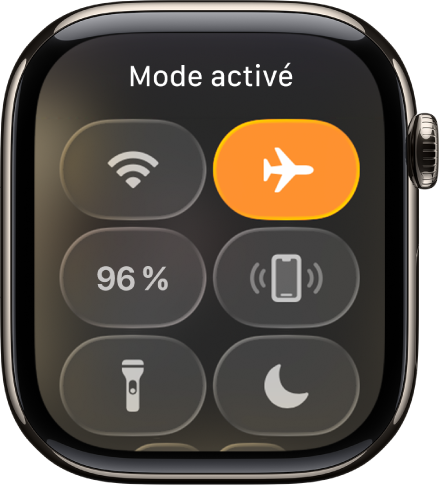
Lorsque le mode Avion est activé, ![]() s’affiche en haut de l’écran.
s’affiche en haut de l’écran.
Activer le mode Avion pour l’Apple Watch et l’iPhone
Vous pouvez configurer votre Apple Watch pour reproduire le comportement de votre iPhone, de sorte que lorsque vous activez le mode Avion sur un appareil, l’autre appareil l’active également. L’iPhone et l’Apple Watch doivent se trouver à portée Bluetooth l’un de l’autre (environ 10 mètres).
Remarque : même lorsque l’option « Comme l’iPhone » est activée, vous devez désactiver le mode Avion séparément sur votre iPhone et votre Apple Watch.
Accédez à l’app Apple Watch
 sur votre iPhone.
sur votre iPhone.Touchez « Ma montre », touchez Général, puis touchez « Mode Avion ».
Activez « Comme l’iPhone ».
Modifier les réglages par défaut du mode Avion
Par défaut, l’activation du mode Avion désactive le Wi-Fi et les données cellulaires (sur les modèles d’Apple Watch dotés du service cellulaire). Le Bluetooth, quant à lui, reste activé. Pour modifier les réglages par défaut pour le Wi-Fi et le Bluetooth, effectuez les opérations suivantes :
Accédez à l’app Réglages
 sur votre Apple Watch.
sur votre Apple Watch.Touchez « Mode Avion », puis activez ou désactivez Wi-Fi et Bluetooth.